Jak dodać szybki podgląd w WooCommerce
Opublikowany: 2022-10-18Jaka jest najważniejsza część prowadzenia odnoszącego sukcesy sklepu internetowego? Cóż, oczywiście mając funkcjonalną funkcję szybkiego podglądu produktu. W miarę rozwoju świata wraz z rozwijającym się ekosystemem eCommerce, coraz więcej witryn eCommerce przyjmuje konkurencyjne funkcje, aby być na szczycie sprzedaży i wykresów.
A ponieważ istnieje tak wiele witryn i usług tego samego gatunku, klienci szukają witryny, która zapewnia najlepszą konkurencyjną i bezproblemową obsługę klienta, od wyboru produktów po proces realizacji transakcji.
I kluczową część tego można powiązać z prezentacją produktów WooCommerce i sposobem ich prezentacji publiczności. Każdy sklep internetowy ma swoje unikalne podejście do siatki produktów WooCommerce, układu rynku i stron pojedynczych produktów.
To, co może odróżnić Twoją witrynę WooCommerce od mas, to właściwa implementacja funkcji szybkiego podglądu WooCommerce w Twojej witrynie.
Spis treści
Co to jest Szybki podgląd WooCommerce? Jak to pomaga?
Korzystanie z szybkiego podglądu WooCommerce po najechaniu zapewnia kupującym „podgląd” prezentowanego produktu lub, jak sama nazwa wskazuje, szybki podgląd produktu . Lightbox służy do wyświetlania szczegółów, takich jak opis, zdjęcia i warianty (wyskakujące okienko).
W typowym sklepie internetowym prawdopodobnie przejrzysz różne produkty, zanim klikniesz na jeden, aby wyświetlić więcej informacji na jego temat. Jeśli cechy i opis produktu Cię nie satysfakcjonują, wrócisz na stronę sklepu i kontynuujesz wyszukiwanie.
Jak często powtarzałbyś tę czynność „tam iz powrotem”? Dopóki, według naszych szacunków, albo odkryjesz idealny produkt, albo wyczerpie się Twoja cierpliwość.
Co by było, gdyby kluczowe szczegóły produktu były dostępne od razu na stronie sklepu? Co by było, gdybyś nie musiał korzystać z funkcji szybkiego podglądu, aby wyświetlić pełną stronę z informacjami o produkcie? Czy nie byłoby o wiele wygodniej obejrzeć każdy produkt i w ten sposób dokonać wyboru?
Bez konieczności przeglądania strony z informacjami o produkcie, Twoi klienci mogą teraz natychmiast dodać produkt do koszyka, pomagając Ci w zapewnieniu znacznie lepszej obsługi klienta. Oczywiście w końcu przyczynia się to do wzrostu sprzedaży Twoich produktów.
Jak działa szybki podgląd
Po zainstalowaniu wtyczki dostęp do funkcji szybkiego podglądu można uzyskać za pomocą „najechania kursorem” lub przycisku szybkiego podglądu.
Gdy klient najedzie kursorem na zdjęcie produktu, jest to określane jako najechanie kursorem. Wyświetlona zostanie cena produktu, szczegóły, a nawet przycisk dodawania do koszyka. Chociaż działa to dobrze na komputerach stacjonarnych, najechanie kursorem i przeglądanie tych szczegółów jest niemożliwe na urządzeniach mobilnych.
Kolejną najczęściej używaną opcją jest przycisk szybkiego podglądu. Przycisk szybkiego podglądu zwykle otwiera lightbox (wyskakujące okienko) ze wszystkimi ważnymi szczegółami produktu i opcją dodania do koszyka .
Chociaż funkcja szybkiego podglądu to świetny sposób na szybkie wyświetlanie szczegółów produktu, należy również wziąć pod uwagę widok mobilny. Rozmiar lightboxa powinien być tak duży, aby użytkownicy mobilni mogli łatwo przeglądać zawartość.
Dopóki bierzemy pod uwagę widoki mobilne, funkcja szybkiego podglądu poprawia ogólne wrażenia z zakupów dla klientów. Opcja szybkiego podglądu eliminuje potrzebę nawigowania między stronami sklepu i poszczególnymi stronami produktów podczas zakupów online.
Czy masz jakieś zastrzeżenia do korzystania z funkcji szybkiego podglądu? Zakładamy, że nie!
Używanie wtyczki Essential WooCommerce Addons do dodania opcji szybkiego podglądu
Aby włączyć funkcję produktu WooCommerce Quick View, musisz zainstalować niezbędny dodatek Elementor dla WooCommerce , aby dodać tę funkcję do swojej platformy eCommerce. Poręczna wtyczka szybkiego podglądu WooCommerce do pobrania za darmo z repozytorium wtyczek WordPress.org .

Krok 1: Instalacja WooCommerce
Aby rozpocząć tworzenie działającego przycisku szybkiego podglądu w swoim sklepie WooCommerce, zaloguj się na swoje konto WordPress i przejdź do Wtyczki> Dodaj nowy stąd wyszukaj ShopReady – WooCommerce Shop Builder for Elementor , którego użyjemy do stworzenia solidnego Haki szybkiego podglądu WooCommerce dla Twoich klientów i zwiększenia sprzedaży .
Aby zainstalować, kliknij przycisk Instaluj i poczekaj na zakończenie procesu. Teraz kliknij przycisk Aktywuj . To zachęci Cię do zainstalowania kreatora stron Elementor drag-n-drop i wtyczki do zarządzania produktami WordPress , które możesz zainstalować i aktywować, wykonując te same kroki, jak pokazano w przypadku instalacji wtyczki dodatków WooCommerce.
Krok 2: Dodawanie funkcji szybkiego podglądu do WordPress
Aby to zrobić z ShopReady, musisz najpierw upewnić się, że masz produkty WooCommerce dodane do swojej platformy eCommerce. Jeśli nie wiesz, jak to zrobić, sprawdź, jak dodawać produkty w przewodniku WooCommerce.
Po pierwsze, przejdź do pulpitu nawigacyjnego ShopReady i kliknij menu Szablony , a następnie utwórz szablon w opcji Product QuickView PopUp Preset .
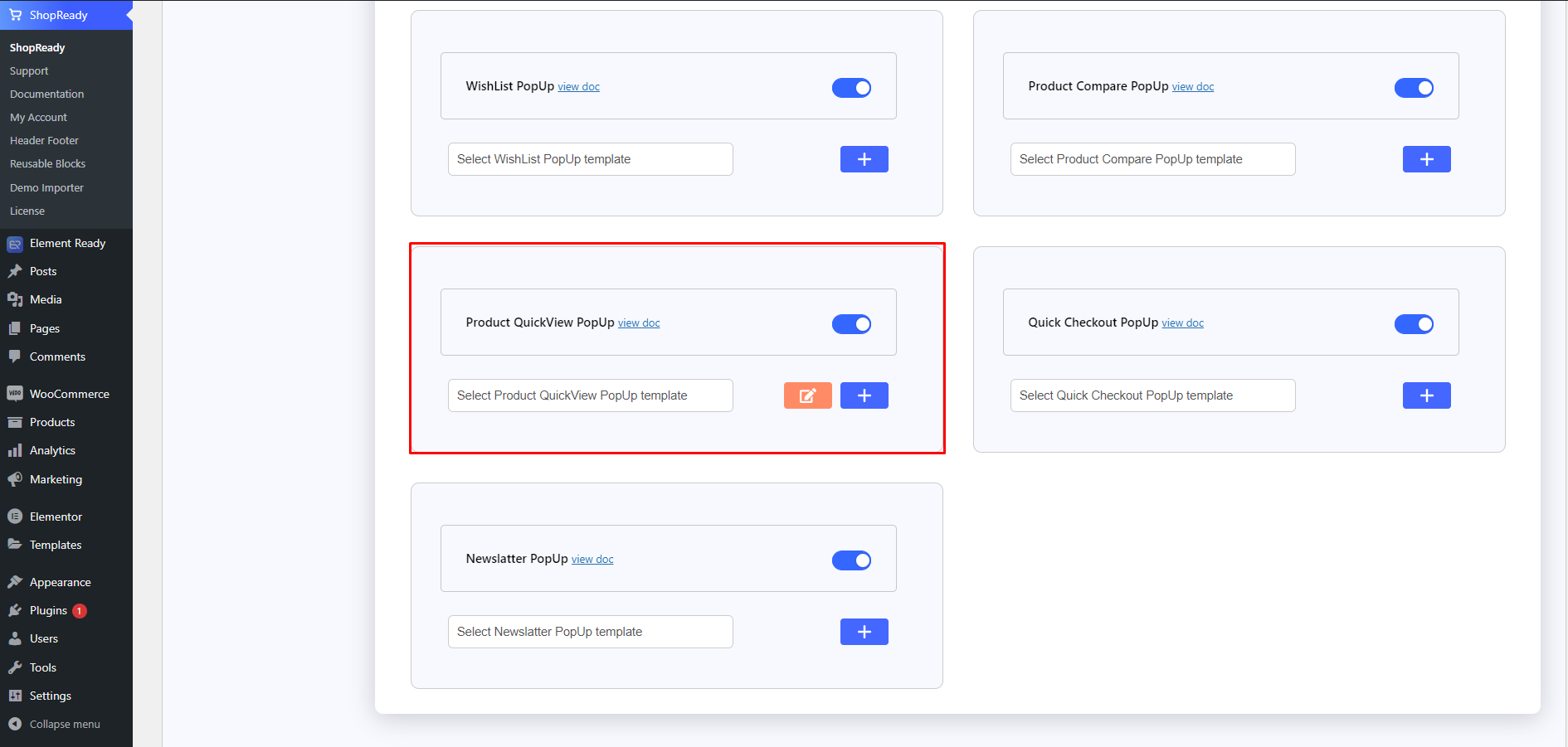
Teraz kliknij przycisk Edytuj, a zostaniesz przekierowany do ekranu Edytora Elementor .
Tutaj możesz zaimportować dowolny szablon ShopReady Demo z biblioteki szablonów Elementor i dostosować stronę produktu. Dodatek ShopReady Elementor umożliwia wybranie wstępnie zainstalowanej zawartości produktu za pośrednictwem karty Treść widżetu .
Co oszczędza czas i kłopot z ręcznym dodawaniem danych związanych z produktem za każdym razem.
Kiedy skończysz, wynik końcowy powinien wyglądać mniej więcej tak na ekranie podglądu/na żywo. Produkty prezentowane w siatce produktów będą wyświetlać ikonę szybkiego podglądu wraz z innymi opcjami, takimi jak kasa lightbox WooCommerce, przycisk listy życzeń WooCommerce itp.
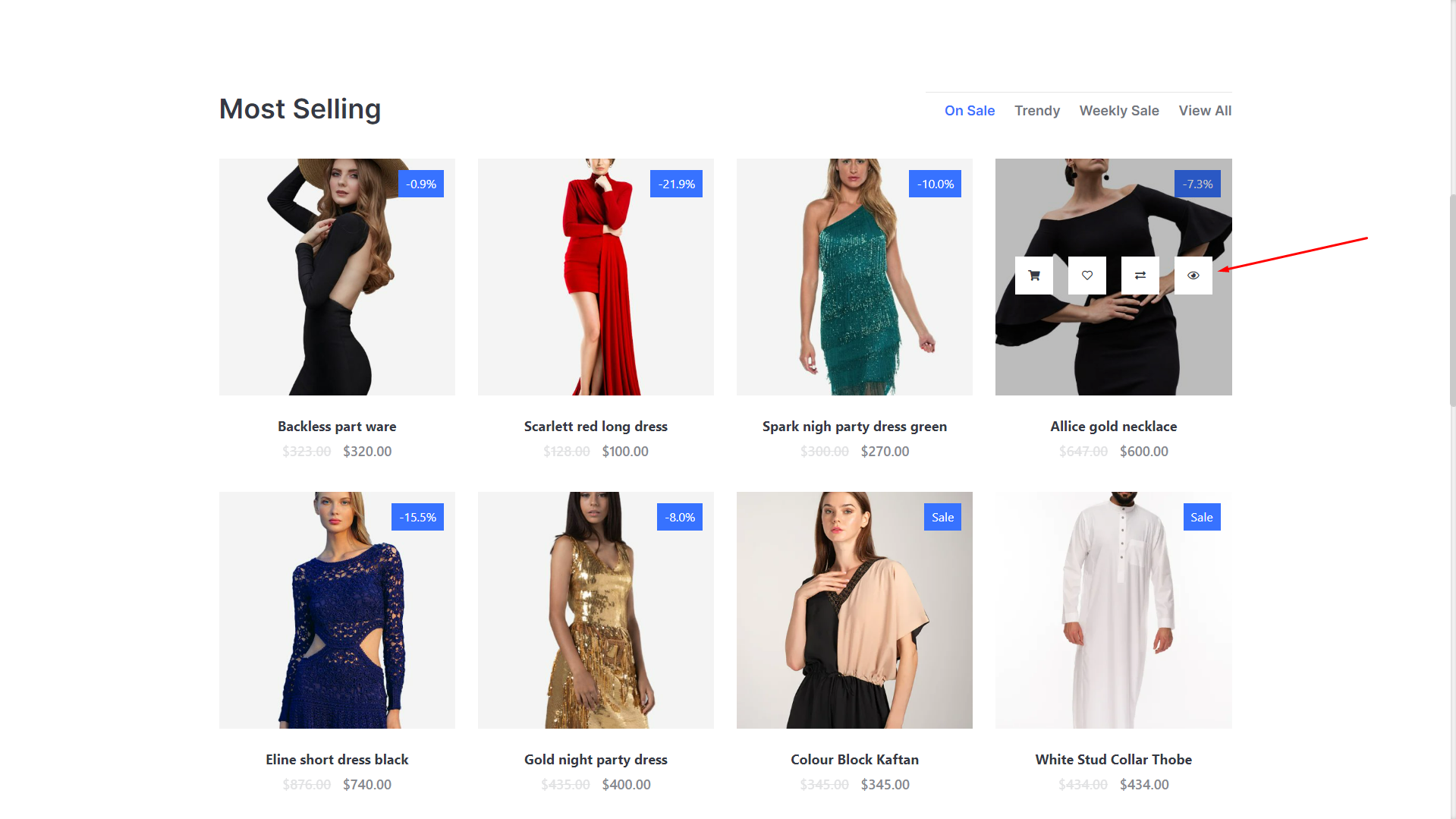
Kiedy skończysz i będziesz zadowolony z wyniku, zaktualizuj/opublikuj swoje postępy.
Czynniki, które należy wziąć pod uwagę przy wyborze wtyczki szybkiego podglądu
Prawdopodobnie już wiesz, w jaki sposób funkcja szybkiego podglądu może przynieść korzyści Twojej firmie online.
Wybierając wtyczkę szybkiego podglądu, jakie czynniki bierzesz pod uwagę?
Aby zostać uznaną za niezbędną wtyczkę , powinieneś poszukać takiej, która ma wysoką ocenę użytkowników, ma dużą liczbę aktywnych instalacji i jest regularnie aktualizowana o funkcje i, co najważniejsze, aktualizacje bezpieczeństwa/poprawki błędów.
Czy jest coś jeszcze, co powinienem wiedzieć?
Przyciski najechania i szybkiego podglądu to dwie z najczęściej używanych metod prezentowania szybkiego podglądu.
Według szacunków i eksperymentów społecznościowych, gdy zostanie zaprezentowany jako trwały przycisk widoku produktu z dodatkowymi funkcjami, takimi jak lista życzeń ShopReady, przycisk szybkiego kasy itp., 44,8 procent klientów będzie wchodzić w interakcję z funkcją szybkiego podglądu.
A bardzo mały procent klientów, około 8% lub więcej, przypadkowo odkryje szybki widok WooCommerce po najechaniu.
Tak więc następnym razem, gdy będziesz decydować, której wtyczki szybkiego podglądu WooCommerce użyć, wybierz taką, która umożliwia dodanie trwałego przycisku.
Wniosek
Klienci mogą przeglądać szczegóły produktu, szybko dodawać produkt do koszyka WooCommerce i szybko płacić bez opuszczania bieżącej strony, instalując wtyczkę szybkiego podglądu dla swojego sklepu WooCommerce. Poprawia to wrażenia użytkownika, umożliwiając im szybsze podejmowanie decyzji.
Włączenie funkcji szybkiego podglądu pomaga również w przekształcaniu nieczęstych odwiedzających w potencjalnych klientów. Możesz także obniżyć współczynnik odrzuceń swojego sklepu, co pomaga w rankingu Twojej witryny.
Wszystkie wersje premium wtyczek mają wiele funkcji i zalet, podczas gdy wersje darmowe mają podstawową funkcjonalność. To, co wybierzesz, zależy całkowicie od Twoich potrzeb i budżetu, ale każda z tych wtyczek może wykonać zadanie.
